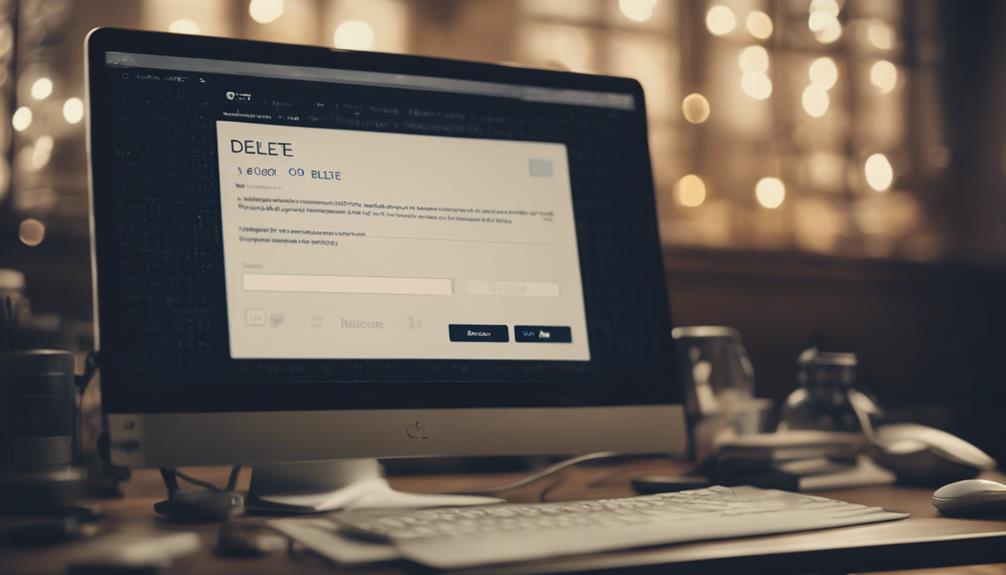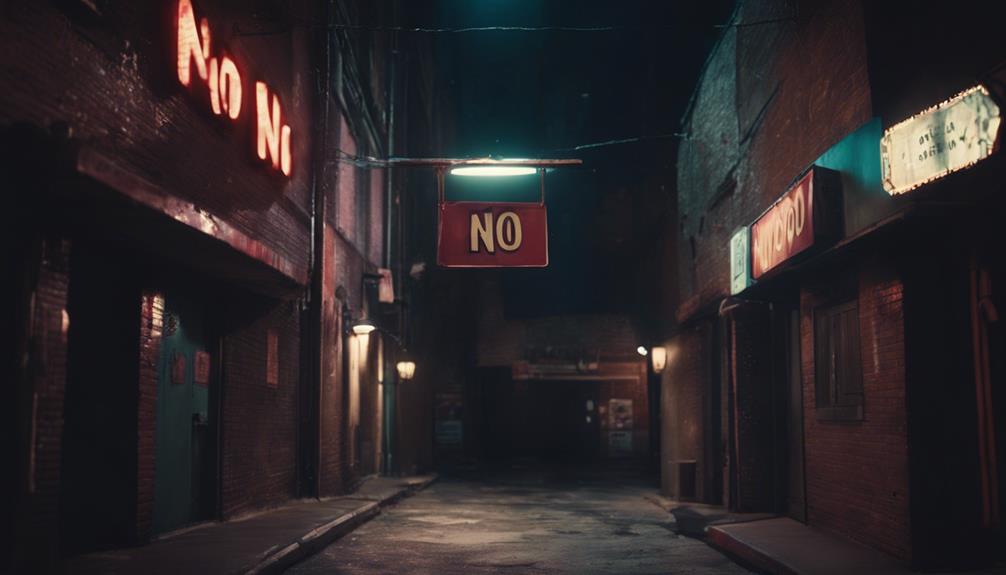Aby sprawdzić specyfikację komputera, przejdź do menu Start i wpisz 'Informacje o systemie' w pasku wyszukiwania. Kliknij go, aby znaleźć szczegóły takie jak procesor, RAM i więcej. Aby uzyskać informacje o sprzęcie, otwórz Menedżer urządzeń, aby zarządzać podzespołami. Sprawdź pamięć masową i pamięć, otwierając Eksplorator plików i Menedżer zadań. Korzystanie z tych narzędzi gwarantuje optymalną wydajność i pomaga w rozwiązywaniu problemów. Te kroki są niezbędne do uzyskania szczegółowego przeglądu swojego komputera. Jeśli chcesz maksymalnie wykorzystać swój komputer i lepiej zrozumieć jego możliwości, zacznij od sprawdzenia tych specyfikacji.
Dlaczego sprawdzać specyfikacje komputera?
Przy zakupie nowego komputera rozpatrzenie specyfikacji jest kluczowe, aby zagwarantować, że spełni Twoje potrzeby i oczekiwania. Sprawdzenie specyfikacji komputera pozwala upewnić się, że urządzenie poradzi sobie z zadaniami, które musisz wykonać sprawnie. Na przykład, jeśli jesteś projektantem graficznym, zależy Ci na komputerze z mocnym procesorem i wystarczającą ilością pamięci RAM, aby uruchamiać oprogramowanie graficzne płynnie. Dzięki wstępnemu sprawdzeniu specyfikacji możesz uniknąć frustracji związaną z uświadomieniem sobie po zakupie, że komputer nie jest wyposażony w wystarczające zasoby do obsługi Twojego obciążenia pracą.
Dodatkowo, sprawdzenie specyfikacji komputera może pomóc Ci zabezpieczyć przyszłość swojej inwestycji. Technologia rozwija się szybko, a to, co może być wystarczające dla Twoich potrzeb dzisiaj, może nie wystarczyć za rok czy dwa. Wybierając komputer z specyfikacjami przekraczającymi Twoje obecne wymagania, możesz przedłużyć żywotność urządzenia i oszczędzić pieniądze w dłuższej perspektywie, unikając konieczności częstych modernizacji. W skrócie, sprawdzenie specyfikacji komputera to kluczowy krok w zapewnieniu sobie komputera, który sprosta Twoim wymaganiom i dostosuje się do przyszłych postępów.
Sprawdzanie specyfikacji sprzętu
Podczas analizowania specyfikacji sprzętu ważne jest zidentyfikowanie kluczowych komponentów, aby lepiej zrozumieć swój komputer.
Wykorzystaj narzędzia do informacji systemowych, aby uzyskać szczegółowe dane na temat konfiguracji sprzętu.
Analiza właściwości urządzenia dostarczy Ci szczegółowych informacji o poszczególnych komponentach.
Zidentyfikuj kluczowe składniki
Aby zidentyfikować kluczowe elementy sprawdzania specyfikacji sprzętu, należy przejrzeć informacje systemowe lub skorzystać z narzędzi oprogramowania zaprojektowanych do tego celu. Szukaj szczegółów takich jak rodzaj i prędkość procesora (CPU), ilość zainstalowanej pamięci RAM, model karty graficznej oraz pojemność dysku twardego lub SSD.
Fizyczne sprawdzenie komputera może również ujawnić informacje na temat poszczególnych podzespołów. Sprawdź etykiety na podzespołach lub zajrzyj do instrukcji obsługi w celu uzyskania konkretnych informacji. Zrozumienie kluczowych elementów swojego komputera jest niezbędne do rozwiązywania problemów, modernizacji lub porównywania go z wymaganiami oprogramowania lub gier.
Użyj Informacji o Systemie
Aby uzyskać szczegółowe informacje na temat specyfikacji sprzętowej komputera, przejdź do narzędzia Informacje o systemie za pomocą panelu sterowania lub korzystając z funkcji wyszukiwania na komputerze.
Po wejściu do Informacji o systemie, możesz znaleźć cenne informacje, takie jak rodzaj procesora, zainstalowana pamięć (RAM), karta graficzna i wiele innych. To narzędzie oferuje kompleksowy przegląd komponentów systemu, ułatwiając identyfikację specyfikacji sprzętowej komputera.
Sprawdź właściwości urządzenia
Zbadaj właściwości urządzenia na swoim komputerze, aby łatwo sprawdzić jego specyfikacje sprzętowe. Postępując zgodnie z tymi prostymi krokami, możesz zdobyć cenne informacje na temat swojego urządzenia:
- Odkryj, co sprawia, że Twój komputer jest wyjątkowy: Poznaj konkretne komponenty, które napędzają Twoją maszynę.
- Uwolnij potencjał swojego sprzętu: Zrozum możliwości swojego urządzenia dla maksymalnej wydajności.
- Odkryj sekrety swojego komputera: Zanuć w techniczne szczegóły, które sprawiają, że Twój system pracuje.
- Wzmacniaj swoją wiedzę: Wyposaż się w informacje potrzebne do podejmowania świadomych decyzji dotyczących swojego sprzętu.
Dostęp do szczegółów oprogramowania
Podczas weryfikacji specyfikacji komputera ważne jest uzyskanie dostępu do szczegółów oprogramowania, aby upewnić się, że wszystko jest aktualne.
Zacznij od sprawdzenia ogólnego przeglądu informacji o systemie, aby uzyskać kompleksowy widok swojego oprogramowania.
Zweryfikuj wersje oprogramowania, aby zagwarantować najlepszą wydajność i bezpieczeństwo.
Przegląd informacji systemowych
Łatwo uzyskaj dostęp do informacji o systemie, aby wyświetlić szczegóły oprogramowania. Sprawdzając informacje o systemie, możesz uzyskać cenne wskazówki na temat oprogramowania działającego na Twoim komputerze. Oto kilka kluczowych punktów, które warto zapamiętać:
- Odkryj ukryte aplikacje, które mogą wpływać na wydajność Twojego systemu.
- Zidentyfikuj wersje oprogramowania, aby upewnić się, że korzystasz z najnowszych funkcji i poprawek zabezpieczeń.
- Zdobądź zrozumienie zasobów oprogramowania wykorzystywanych do optymalizacji wydajności Twojego komputera.
- Wykorzystaj szczegóły oprogramowania do rozwiązywania problemów lub konfliktów, które mogą wystąpić podczas użytkowania.
Eksploracja informacji o systemie może pomóc Ci podejmować świadome decyzje dotyczące Twojego środowiska oprogramowania i poprawić ogólne wrażenia z użytkowania komputera.
Sprawdzenie specyfikacji sprzętu
Aby zweryfikować specyfikację sprzętu komputera, przejdź do sekcji informacji systemowych, aby uzyskać szczegółowe informacje o oprogramowaniu. Ta sekcja oferuje istotne informacje na temat podzespołów urządzenia, takich jak procesor, pamięć (RAM), karta graficzna i pojemność magazynu. Analizując te specyfikacje sprzętowe, możesz określić możliwości i ograniczenia swojego komputera.
Zrozumienie swojego sprzętu jest istotne dla rozwiązywania problemów, modernizacji podzespołów lub zapewnienia zgodności z wymaganiami oprogramowania. Zwróć uwagę na prędkość procesora, ilość pamięci RAM i dostępną przestrzeń magazynową, aby ocenić możliwości wydajności systemu.
Znajomość specyfikacji sprzętowych jest kluczowa dla optymalizacji swojego doświadczenia z komputerem i podejmowania świadomych decyzji dotyczących modernizacji lub instalacji oprogramowania.
Weryfikacja wersji oprogramowania
Zweryfikuj informacje o sprzęcie w twoim systemie, a następnie łatwo uzyskaj szczegóły oprogramowania, aby potwierdzić wersje oprogramowania.
Aby upewnić się, że masz najnowsze oprogramowanie, postępuj zgodnie z poniższymi krokami:
- Otwórz aplikację, dla której chcesz sprawdzić wersję.
- Znajdź sekcję "Pomoc" lub "O programie" w menu aplikacji.
- Kliknij w sekcję, aby znaleźć informacje o wersji oprogramowania.
- Porównaj numer wersji, który widzisz, z najnowszą dostępną wersją online, aby określić, czy konieczne są aktualizacje.
Korzystanie z narzędzia Informacje o systemie
Wykorzystanie narzędzia informacji o systemie zapewnia szczegółowe spojrzenie na specyfikacje i komponenty Twojego komputera. To narzędzie zbiera informacje o Twoim sprzęcie, oprogramowaniu, sterownikach i innych składnikach systemu, dając Ci kompleksowy przegląd Twojego urządzenia.
Aby uzyskać dostęp do narzędzia informacji o systemie w systemie Windows, po prostu wpisz w pasku wyszukiwania "Informacje o systemie" i otwórz odpowiednią aplikację. W narzędziu znajdziesz szczegóły takie jak typ i prędkość procesora, zainstalowana pamięć (RAM), wersja systemu operacyjnego, informacje o pamięci masowej i wiele innych.
To przydatne źródło podczas rozwiązywania problemów, sprawdzania wymagań zgodności dla aktualizacji oprogramowania lub sprzętu, albo po prostu zaspokajania ciekawości dotyczącej działania Twojego komputera. Eksplorując narzędzie informacji o systemie, możesz lepiej zrozumieć możliwości i ograniczenia Twojego systemu, co może być korzystne przy podejmowaniu decyzji dotyczących aktualizacji lub optymalizacji.
Upewnij się, że korzystasz z tego narzędzia, gdy potrzebujesz szybko i efektywnie zgromadzić konkretne informacje o swoim komputerze.
Eksplorowanie Menedżera Urządzeń
Aby skutecznie eksplorować i zarządzać podzespołami sprzętowymi, otwórz Menedżera urządzeń na swoim komputerze. Korzystając z tego narzędzia, możesz uzyskać cenne informacje na temat urządzeń podłączonych do Twojego systemu i rozwiązywać wszelkie problemy, które mogą się pojawić.
- Odkryj ukryty potencjał: Znajdź ukryte urządzenia, które mogą nie działać poprawnie.
- Aktualizuj sterowniki łatwo: Bezproblemowo aktualizuj sterowniki w celu poprawy wydajności i zgodności.
- Rozwiązuj konflikty: Zidentyfikuj i rozwiąż wszelkie konflikty sprzętowe, które mogą wpływać na funkcjonalność Twojego komputera.
- Popraw stabilność systemu: Upewnij się, że wszystkie podzespoły sprzętowe współpracują ze sobą płynnie, zapewniając maksymalną stabilność i wydajność systemu.
Eksploracja Menedżera urządzeń pozwoli Ci lepiej zrozumieć krajobraz sprzętowy Twojego komputera, umożliwiając podejmowanie świadomych decyzji dotyczących zarządzania i optymalizacji Twoich urządzeń. Wykorzystaj to potężne narzędzie, aby upewnić się, że Twój komputer działa płynnie i efektywnie.
Weryfikacja pamięci i magazynu
Zbadaj pojemność i pamięć swojego komputera, aby zapewnić jego optymalną wydajność i pojemność. Aby sprawdzić pojemność dysku, otwórz Eksplorator plików i przejdź do 'Ten komputer'. Tutaj możesz zobaczyć całkowitą dostępną przestrzeń na swoim dysku twarodowym oraz ilość zajętą. Upewnij się, że masz wystarczającą ilość wolnego miejsca dla swoich plików i aplikacji, aby działały sprawnie.
Aby ocenić pamięć, kliknij prawym przyciskiem myszy na pasku zadań i otwórz Menedżer zadań. Kliknij na zakładkę 'Wydajność' i sprawdź sekcję pamięci, aby zobaczyć ile RAM-u jest zainstalowane i ile jest obecnie używane. Jeśli zauważysz wysokie zużycie pamięci, rozważ zamknięcie nieużywanych programów lub zwiększenie ilości RAM-u dla lepszych możliwości wielozadaniowości.
Dodatkowo, możesz skorzystać z wbudowanych narzędzi takich jak Oczyszczanie dysku, aby zwolnić miejsce na swoim dysku twardym i zoptymalizować jego wydajność. Regularne monitorowanie stanu pojemności i pamięci pomoże Ci utrzymać optymalną wydajność komputera i uniknąć potencjalnych wąskich gardeł.
Najczęściej zadawane pytania
Czy sprawdzenie specyfikacji komputera może pomóc poprawić jego wydajność?
Sprawdzanie specyfikacji komputera może faktycznie poprawić jego wydajność. Dzięki zrozumieniu komponentów takich jak CPU, RAM i pamięć masowa, możesz zidentyfikować obszary wymagające ulepszeń. Ta wiedza pozwala podejmować świadome decyzje w celu zoptymalizowania efektywności Twojego komputera.
Czy jest możliwe zaktualizowanie podzespołów sprzętowych na podstawie znalezionych specyfikacji?
Jeśli stwierdzisz, że istnieje możliwość modernizacji podzespołów sprzętowych na podstawie znalezionych specyfikacji, rozważ poprawę wydajności swojego komputera. Zmiana podzespołów takich jak RAM lub pamięć masowa może przynieść znaczną różnicę.
Czy korzystanie z informacji o oprogramowaniu na komputerze wiąże się z jakimikolwiek ryzykami?
Podczas sprawdzania szczegółów oprogramowania na komputerze, bądź ostrożny, aby nie przypadkowo zmieniać istotne ustawienia lub usuwać ważnych plików. Ważne jest zrozumienie potencjalnych zagrożeń i postępowanie ostrożnie, aby uniknąć problemów.
Jak narzędzie informacji systemowych może być wykorzystane do rozwiązywania problemów komputerowych?
Aby rozwiązać problemy z komputerem za pomocą narzędzia informacji systemowej, możesz uzyskać dostęp do szczegółowych danych dotyczących konfiguracji sprzętu i oprogramowania. To narzędzie pomaga zidentyfikować potencjalne problemy, umożliwiając skuteczne diagnozowanie i usuwanie problemów.
Czy Menedżer urządzeń może pomóc zidentyfikować przestarzałe lub niesprawne podzespoły sprzętu?
Oczywiście, Menedżer urządzeń może pomóc Ci zidentyfikować przestarzałe lub niesprawne podzespoły sprzętowe. Zapewnia szczegółową listę urządzeń podłączonych do komputera, ułatwiając rozwiązywanie problemów i aktualizację sterowników w celu uzyskania optymalnej wydajności.